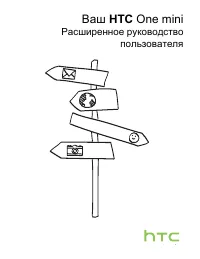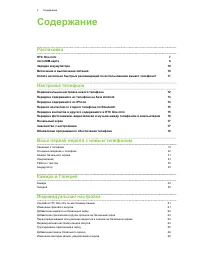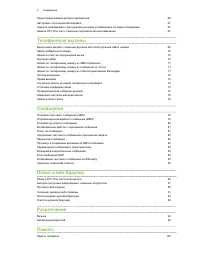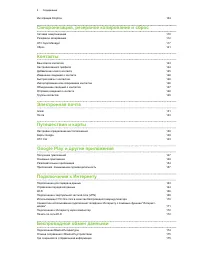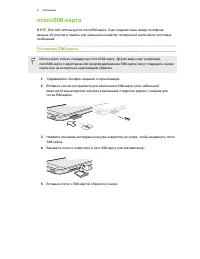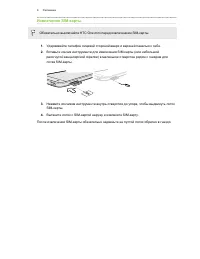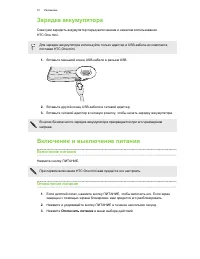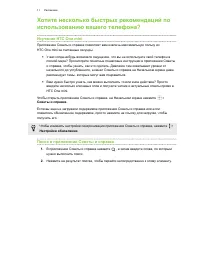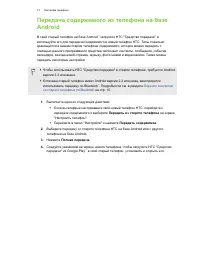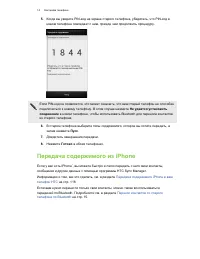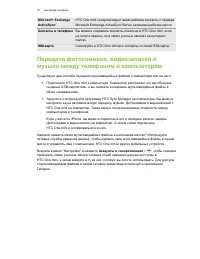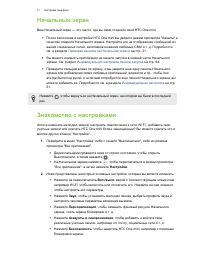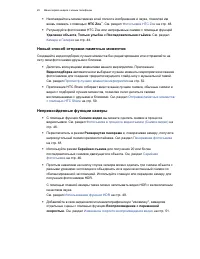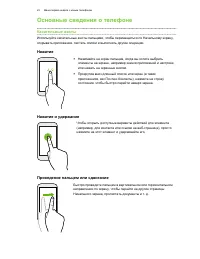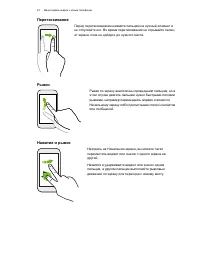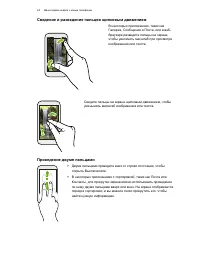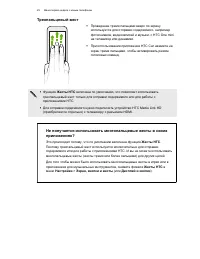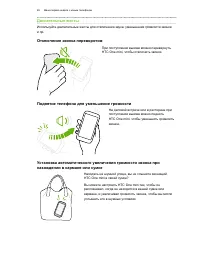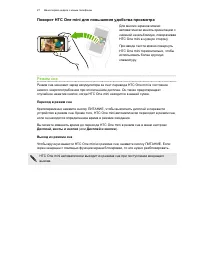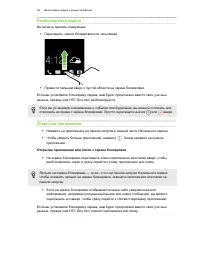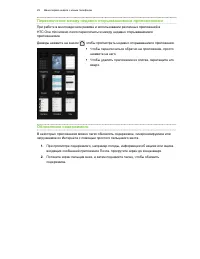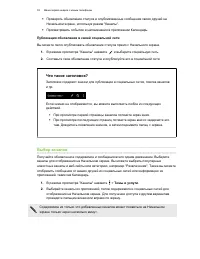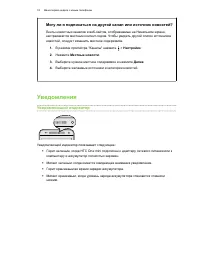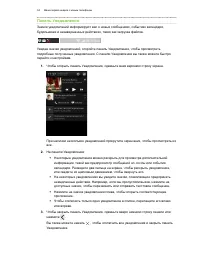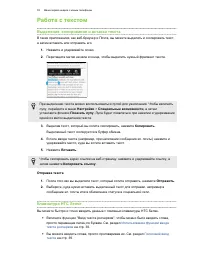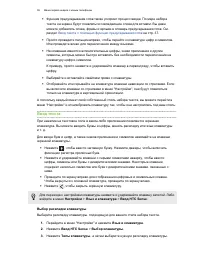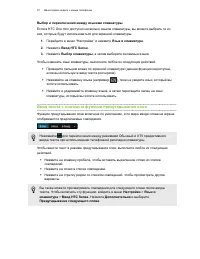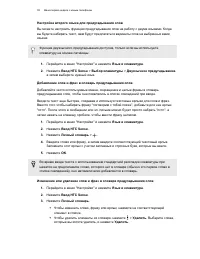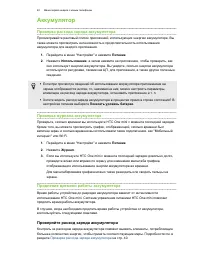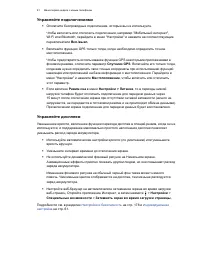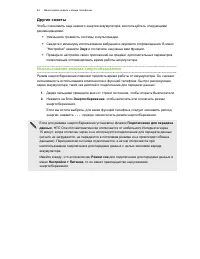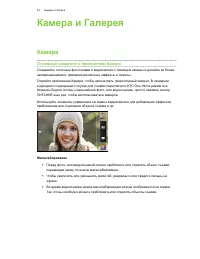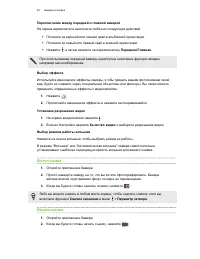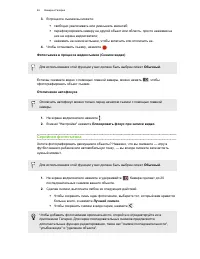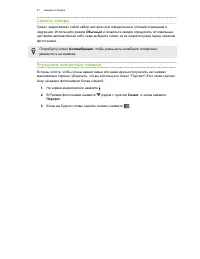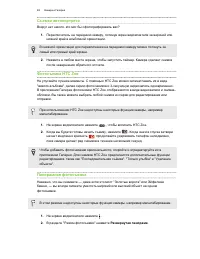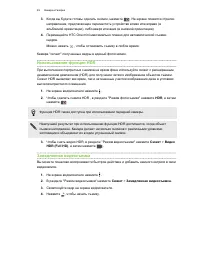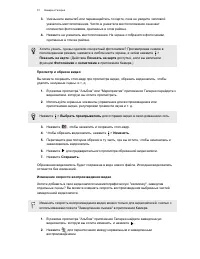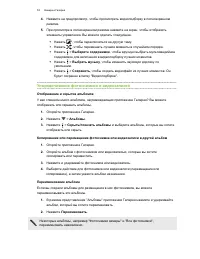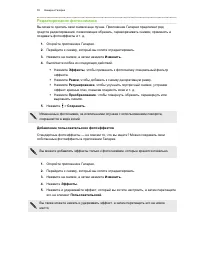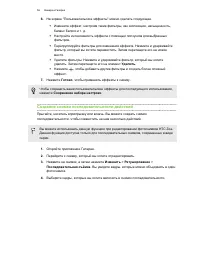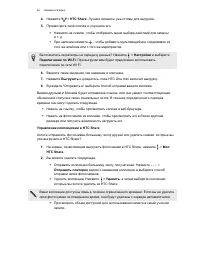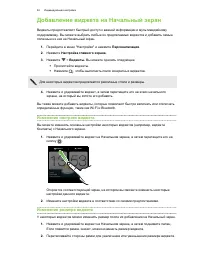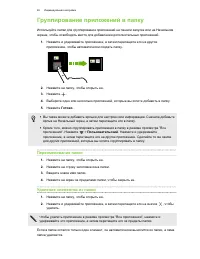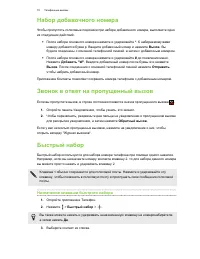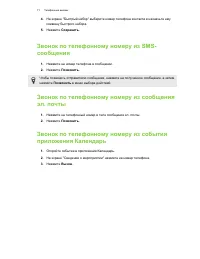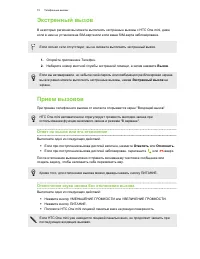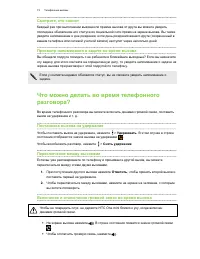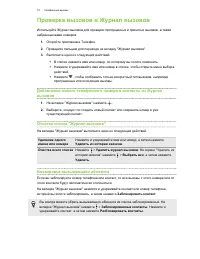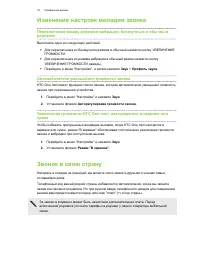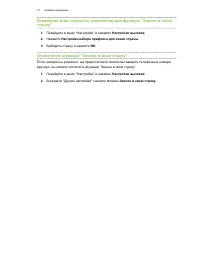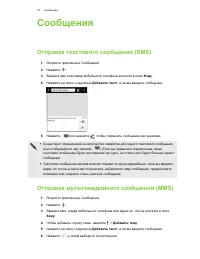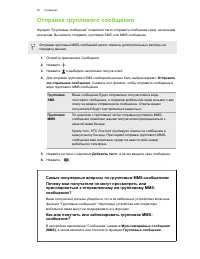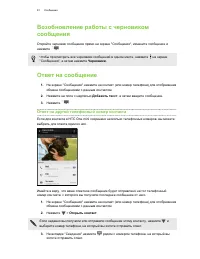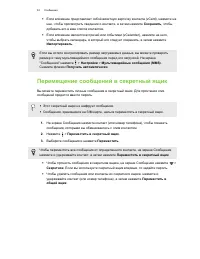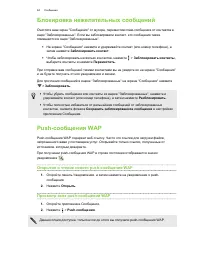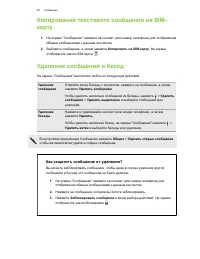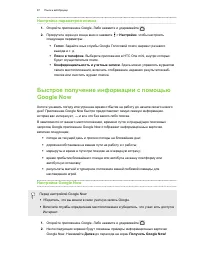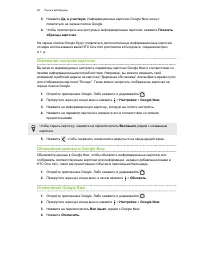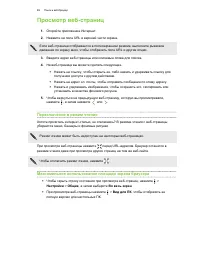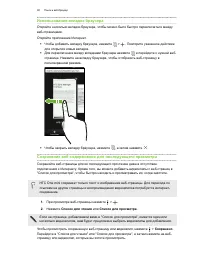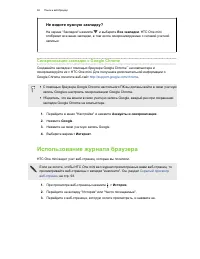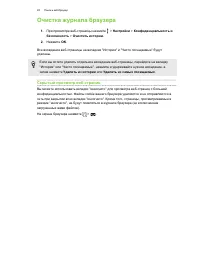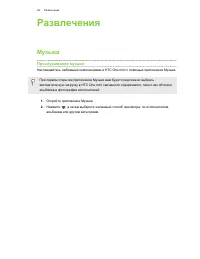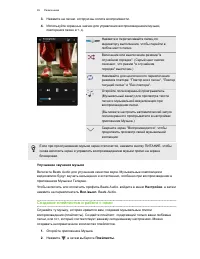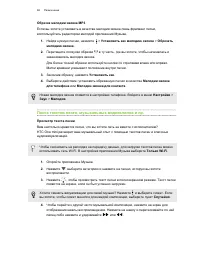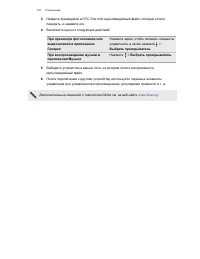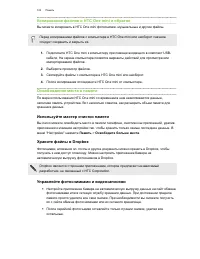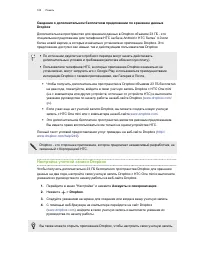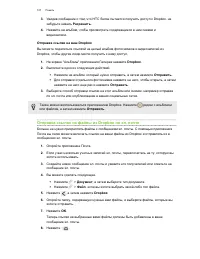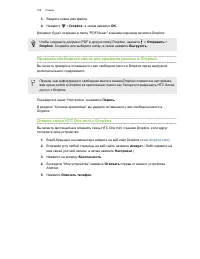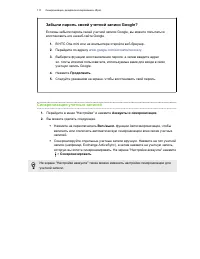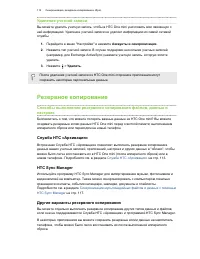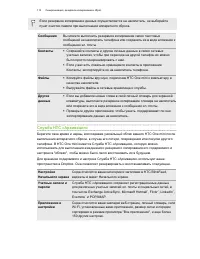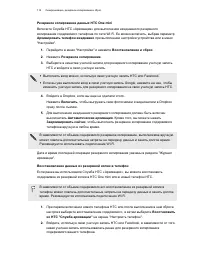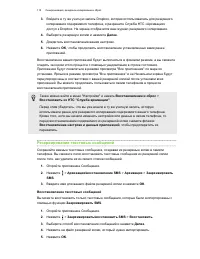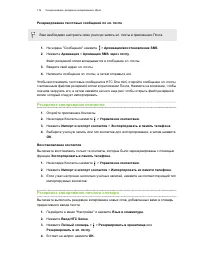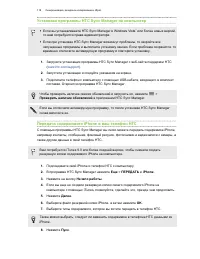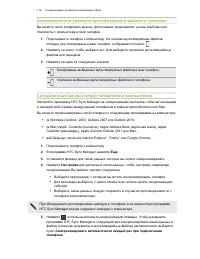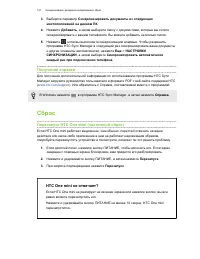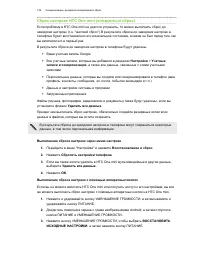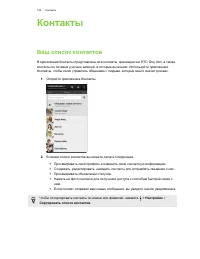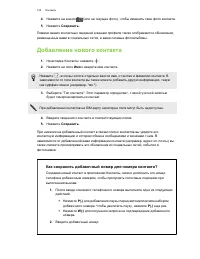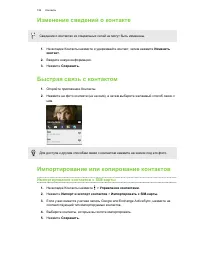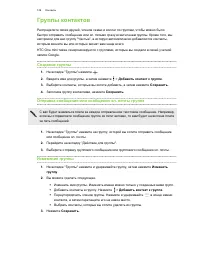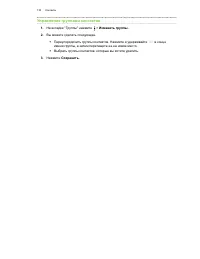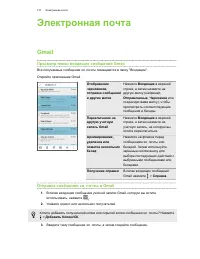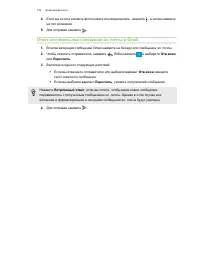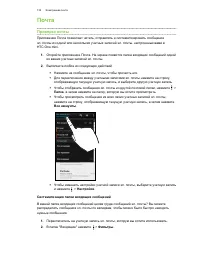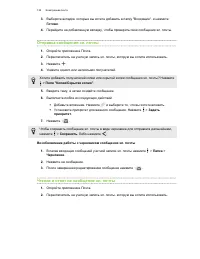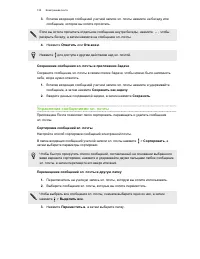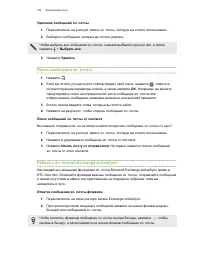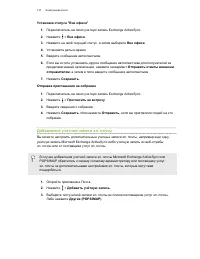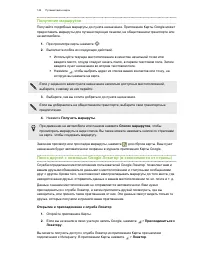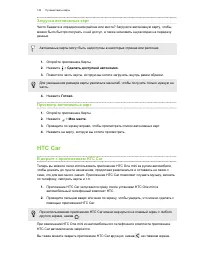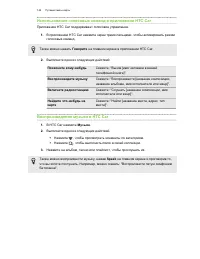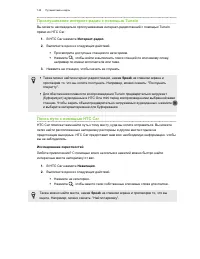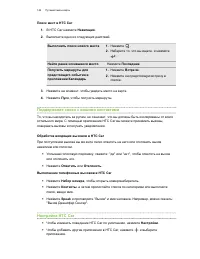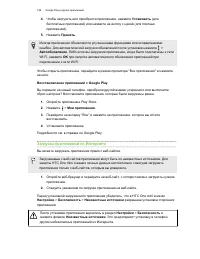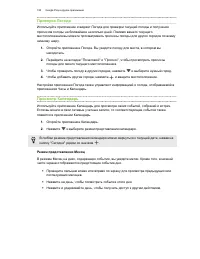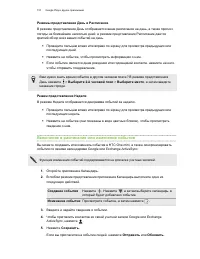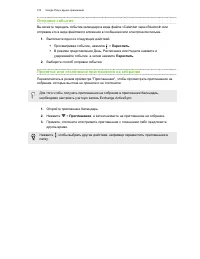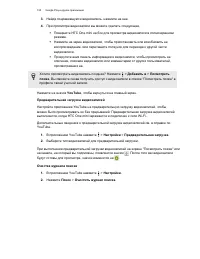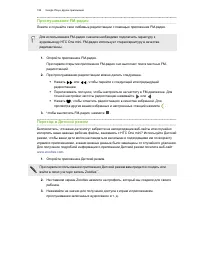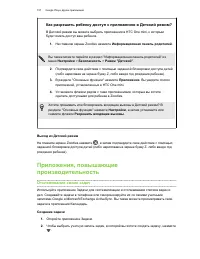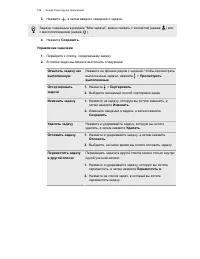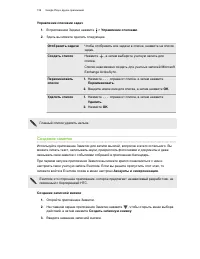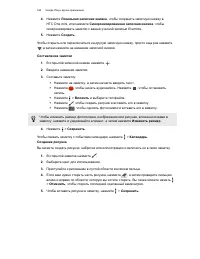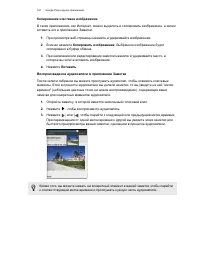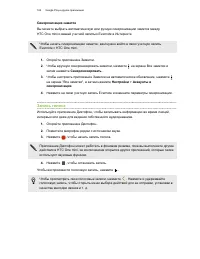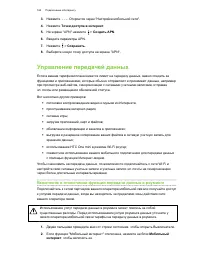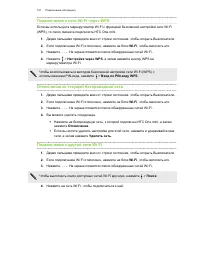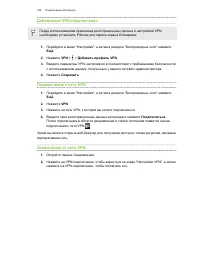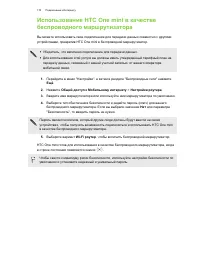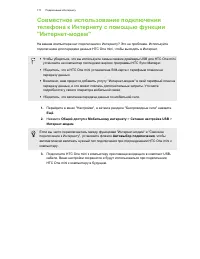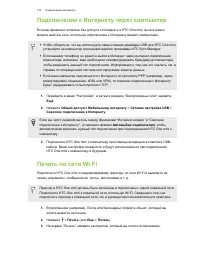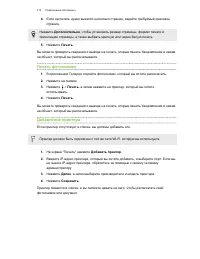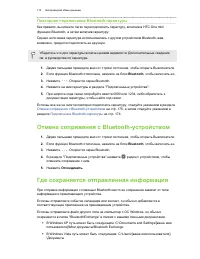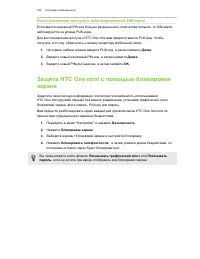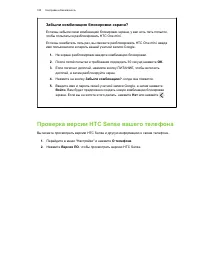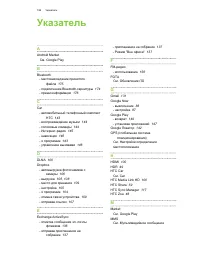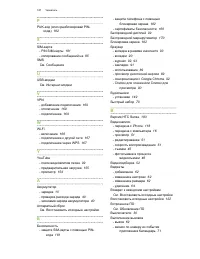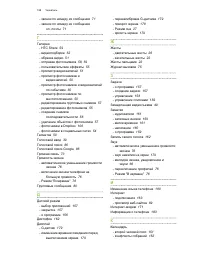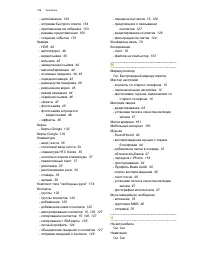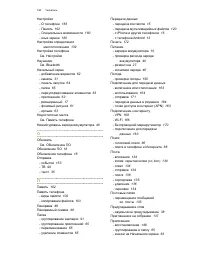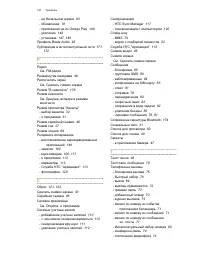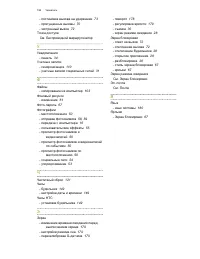Смартфоны HTC One Mini Black - инструкция пользователя по применению, эксплуатации и установке на русском языке. Мы надеемся, она поможет вам решить возникшие у вас вопросы при эксплуатации техники.
Если остались вопросы, задайте их в комментариях после инструкции.
"Загружаем инструкцию", означает, что нужно подождать пока файл загрузится и можно будет его читать онлайн. Некоторые инструкции очень большие и время их появления зависит от вашей скорости интернета.
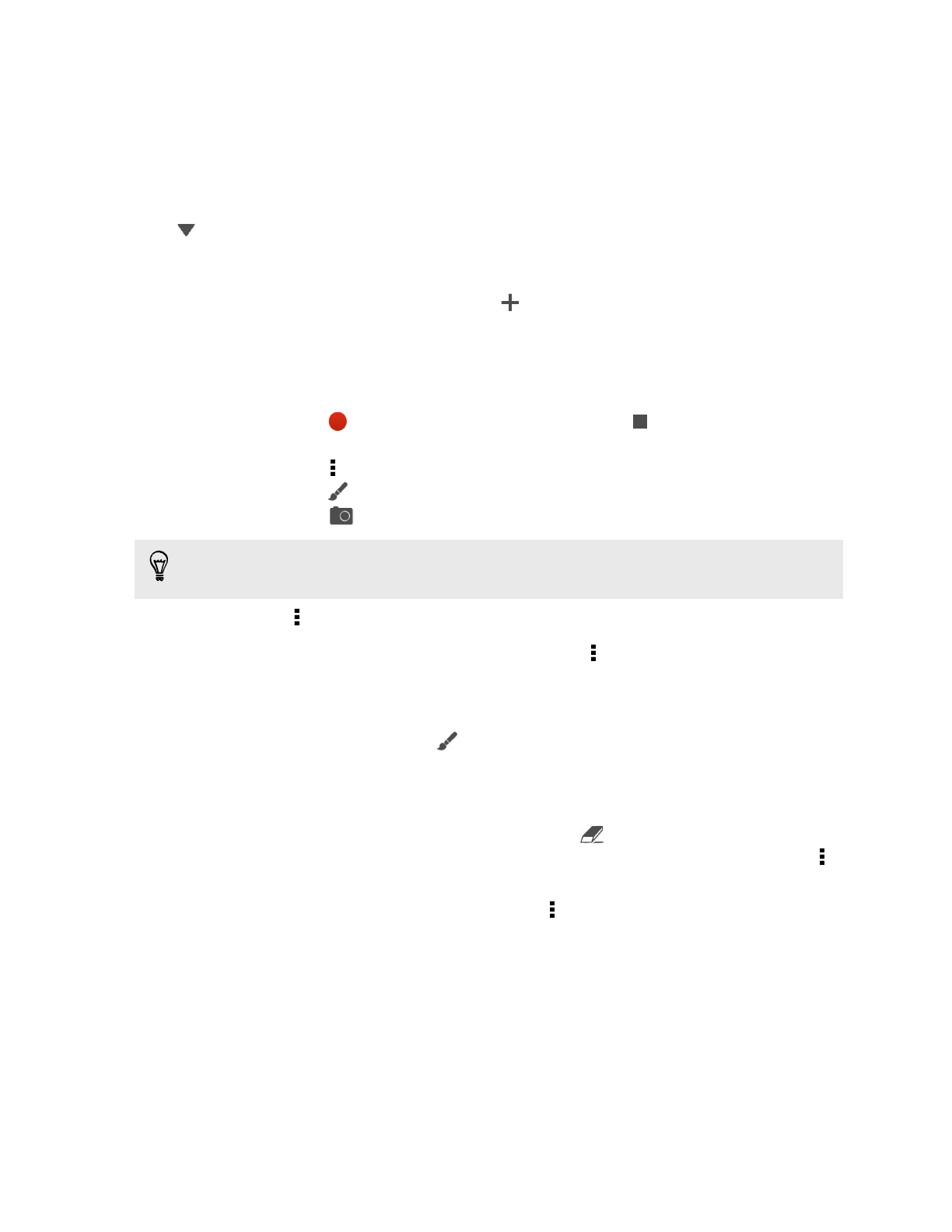
4.
Нажмите
Локальная записная книжка
, чтобы сохранить записную книжку в
HTC One mini, или нажмите
Синхронизированная записная книжка
, чтобы
синхронизировать заметки с вашей учетной записью Evernote.
5.
Нажмите
Создать
.
Чтобы открыть или переключиться на другую записную книжку, просто еще раз нажмите
, а затем нажмите на название записной книжки.
Составление заметки
1.
В открытой записной книжке нажмите
.
2.
Введите название заметки.
3.
Составьте заметку:
§
Нажмите на заметку, а затем начните вводить текст.
§
Нажмите
, чтобы начать аудиозапись. Нажмите
, чтобы остановить
запись.
§
Нажмите >
Вложить
и выберите тип файла.
§
Нажмите
, чтобы создать рисунок и вставить его в заметку.
§
Нажмите
, чтобы сделать фотоснимок и вставить его в заметку.
Чтобы изменить размер фотоснимка, изображения или рисунка, вложенного вами в
заметку, нажмите и удерживайте элемент, а затем нажмите
Изменить размер
.
4.
Нажмите >
Сохранить
.
Чтобы связать заметку с событием календаря, нажмите >
Календарь
.
Создание рисунка
Вы можете создать рисунок, набросок или иллюстрацию и включить их в свою заметку.
1.
В открытой заметке нажмите
.
2.
Выберите цвет для использования.
3.
Приступайте к рисованию в пустой области кончиком пальца.
4.
Если вам нужно стереть часть рисунка, нажмите
, а затем проведите пальцем
влево и вправо по области, которую вы хотите стереть. Вы также можете нажать
>
Отменить
, чтобы стереть последний сделанный вами штрих.
5.
Чтобы вставить рисунок в заметку, нажмите >
Сохранить
.
160
Google Play и другие приложения